Even ter verduidelijking:
Intel Macintosh Computers beschikken NIET (100% zeker, durf er een iPad voor te verwedden) over TPM 2.0. ARM Macintosh Computers beschikken eveneens niet over TPM 2.0. Alleen hierom is het niet zondermeer mogelijk om Windows 11 te kunnen installeren op een Intel Macintosh Computer.
ECHTER, omdat het bedrijfsleven soms wel 10/20/50'000 of meer computers hebben, waarvan vaak een deel nog niet de afschrijvingstermijn heeft bereikt, moest Microsoft enigszins inschikken in hun vereisten.
Dit hebben ze gedaan door een mogelijkheid in te bouwen in Windows om de vereisten inzake TPM, 4GB RAM en nog wat zaken, middels een gedocumenteerde omweg te vergemogelijken. Deze omweg is voor het bedrijfsleven vaak helemaal geen punt. Immers, Windows kent een mogelijkheid om aangepaste installatie images te maken, voorzien van specifieke configuratie, software en drivers voor een bepaalde toepassing/organisatie of wat dan ook. Oftewel, een aanpassing (binnen de organisatie context) en het uitschakelen van deze vereisten hoeft eigenlijk maar een keer bij het maken van een dergelijke "image".
Nieuwere hardware heeft zowieso geen probleem, want die beschikt over de nieuwe chips.
Ook onder Windows kun je natuurlijk meerdere systemen emuleren, waaronder ook Windows 11 zelf. Een van de gebruikte mogelijkheden is dan om een TPM2.0 chip te EMULEREN. En dat is precies wat parallels doet: men emuleert, naast de Intel chip, ook de TPM chip ...
Intel MacBooksVoor Intel Macbooks geldt dat je daar wel degelijk Windows 11 NATIVE op kunt installeren. Zo gek is dat mogelijkergewijs niet, daar Windows 11 langer ondersteund zal worden met updates dan macOS voor deze genoemde machines. Het zal mischien niet verworden tot de snelste machine, mogelijk ook niet meer voorzien van een courant macOS, maar je kunt deze nog steeds voorzien van een courante Linux of Windows versie. Oftewel: ondersteund OS, voorzien van laatste updates en nog bruikbaar.
Vloeken in de kerk, of juist niet ... Ik denk hierin pragmatisch: wat wil je (nog) met de computer doen?
Overigens kun je zelf deze "Windows 11" image op een heel eenvoudige manier "zelf bakken". Helaas is er een tussenstap nodig als je enkel over een (Intel) Mac beschikt, maar het gaat ongeveer als volgt:
- Download Rufus (gratis programma zonder bloatware om disk images op USB te zetten), er is een "Portable versie" zonder installatie voorhanden:
https://rufus.ie/en/- Download Windows 11 van Microsoft Website:
https://www.microsoft.com/software-download/windows11--- ALLEEN VOOR MENSEN DIE GEEN PC, PARALLES VOOR HANDEN HEBBEN ---
- Download Windows 10 van Microsoft Website:
https://www.microsoft.com/software-download/windows10Heb je dus geen PC met Windows, Parallels, VMWare of Virtual Box:
- Installeer Windows 10
Heb je een PC of Virtuele PC voor handen:
- Kopieer Rufus + Windows 11
- Pak een LEGE (of eentje die leeg mag) USB Drive van minimaal 8 GB
- Start RUFUS Op
- Selecteer de USB Schijf
- Selecteer de Windows 11 Image
- Klik op "Create Image"
En je krijgt een plaatje in de trent van:
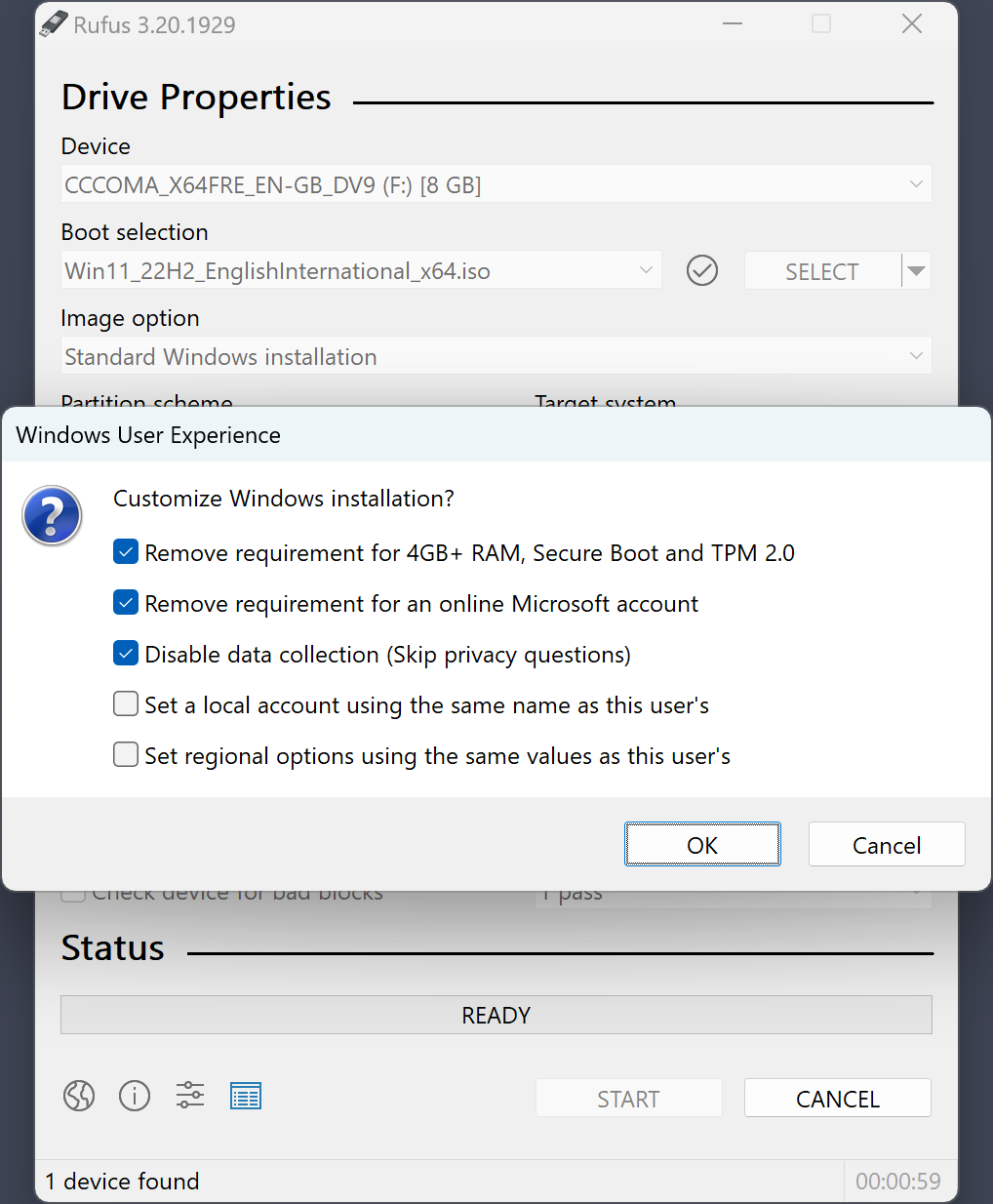
Selecteer de zaken die je aan wilt hebben (waaronder dus het verplicht stellen van TPM).
Wacht totdat RUFUS klaar is
Vervolgens: Bootcamp opstarten danwel met de optie om je OS te selecteren
Windows 11 installeren
Et Voila: Windows 11 op je Intel Mac
Dezelde image zal overigens ook op (oudere) emulatie-software draaien die geen TPM2.0 emuleert.